如何在Python中使用Matplotlib高亮时间序列图中的时间范围
参考:How To Highlight a Time Range in Time Series Plot in Python with Matplotlib
在数据可视化中,时间序列图是一种常用的图表类型,用于展示随时间变化的数据趋势。有时,我们需要在时间序列图中突出显示某个特定的时间范围,以便更好地分析和展示数据。本文将详细介绍如何使用Python的Matplotlib库来实现这一功能,包括创建基本的时间序列图、添加高亮区域、自定义高亮样式等多个方面。
1. 创建基本的时间序列图
在开始高亮时间范围之前,我们首先需要创建一个基本的时间序列图。以下是一个简单的示例:
import matplotlib.pyplot as plt
import pandas as pd
import numpy as np
# 创建示例数据
dates = pd.date_range(start='2023-01-01', end='2023-12-31', freq='D')
values = np.random.randn(len(dates)).cumsum()
# 创建时间序列图
plt.figure(figsize=(12, 6))
plt.plot(dates, values, label='Data from how2matplotlib.com')
plt.title('Time Series Plot')
plt.xlabel('Date')
plt.ylabel('Value')
plt.legend()
plt.grid(True)
plt.show()
Output:
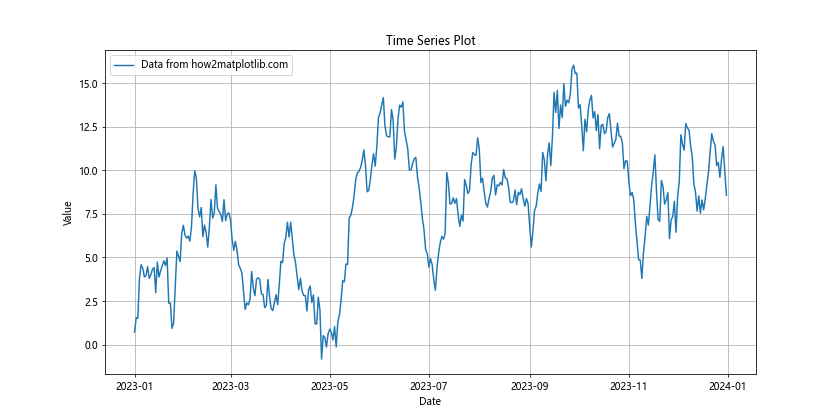
在这个示例中,我们使用pandas的date_range函数创建了一个日期范围,然后生成了一些随机数据。使用plt.plot函数绘制了基本的时间序列图,并添加了标题、坐标轴标签和图例。
2. 使用axvspan高亮时间范围
Matplotlib提供了axvspan函数,可以用来在图表中添加垂直的高亮区域。以下是如何使用axvspan来高亮时间范围的示例:
import matplotlib.pyplot as plt
import pandas as pd
import numpy as np
# 创建示例数据
dates = pd.date_range(start='2023-01-01', end='2023-12-31', freq='D')
values = np.random.randn(len(dates)).cumsum()
# 创建时间序列图
plt.figure(figsize=(12, 6))
plt.plot(dates, values, label='Data from how2matplotlib.com')
# 高亮时间范围
highlight_start = pd.to_datetime('2023-03-01')
highlight_end = pd.to_datetime('2023-05-31')
plt.axvspan(highlight_start, highlight_end, color='yellow', alpha=0.3, label='Highlighted Period')
plt.title('Time Series Plot with Highlighted Range')
plt.xlabel('Date')
plt.ylabel('Value')
plt.legend()
plt.grid(True)
plt.show()
Output:
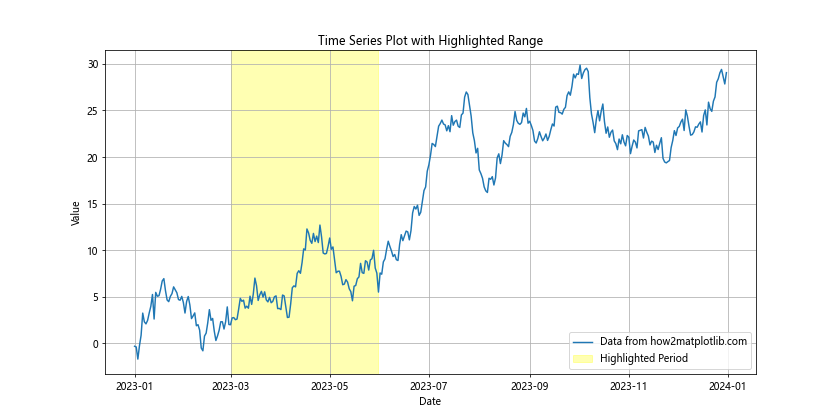
在这个示例中,我们使用pd.to_datetime函数将字符串日期转换为datetime对象,然后使用plt.axvspan函数添加了一个黄色的半透明高亮区域。alpha参数控制透明度,label参数为高亮区域添加了图例标签。
3. 自定义高亮样式
我们可以通过调整axvspan的参数来自定义高亮区域的样式。以下是一个更复杂的示例,展示了如何创建多个高亮区域并自定义它们的样式:
import matplotlib.pyplot as plt
import pandas as pd
import numpy as np
# 创建示例数据
dates = pd.date_range(start='2023-01-01', end='2023-12-31', freq='D')
values = np.random.randn(len(dates)).cumsum()
# 创建时间序列图
plt.figure(figsize=(12, 6))
plt.plot(dates, values, label='Data from how2matplotlib.com')
# 定义多个高亮区域
highlight_periods = [
('2023-02-01', '2023-03-31', 'yellow', 0.2, 'Period 1'),
('2023-06-01', '2023-07-31', 'green', 0.3, 'Period 2'),
('2023-10-01', '2023-11-30', 'red', 0.2, 'Period 3')
]
# 添加高亮区域
for start, end, color, alpha, label in highlight_periods:
plt.axvspan(pd.to_datetime(start), pd.to_datetime(end),
color=color, alpha=alpha, label=label)
plt.title('Time Series Plot with Multiple Highlighted Ranges')
plt.xlabel('Date')
plt.ylabel('Value')
plt.legend()
plt.grid(True)
plt.show()
Output:
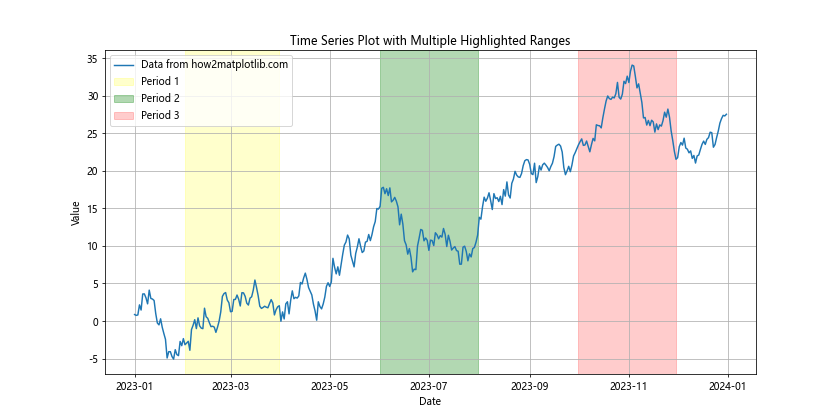
在这个示例中,我们定义了一个包含多个高亮期间的列表,每个期间包括开始日期、结束日期、颜色、透明度和标签。然后,我们使用循环为每个期间添加高亮区域,从而创建了具有多个不同样式高亮区域的时间序列图。
4. 使用fill_between高亮时间范围
除了axvspan,我们还可以使用fill_between函数来创建高亮区域。这种方法的优势是可以更灵活地控制高亮区域的形状。以下是一个使用fill_between的示例:
import matplotlib.pyplot as plt
import pandas as pd
import numpy as np
# 创建示例数据
dates = pd.date_range(start='2023-01-01', end='2023-12-31', freq='D')
values = np.random.randn(len(dates)).cumsum()
# 创建时间序列图
plt.figure(figsize=(12, 6))
plt.plot(dates, values, label='Data from how2matplotlib.com')
# 定义高亮区域
highlight_start = pd.to_datetime('2023-04-01')
highlight_end = pd.to_datetime('2023-06-30')
# 使用fill_between添加高亮区域
plt.fill_between(dates, plt.ylim()[0], plt.ylim()[1],
where=(dates >= highlight_start) & (dates <= highlight_end),
color='yellow', alpha=0.3, label='Highlighted Period')
plt.title('Time Series Plot with Highlighted Range using fill_between')
plt.xlabel('Date')
plt.ylabel('Value')
plt.legend()
plt.grid(True)
plt.show()
Output:
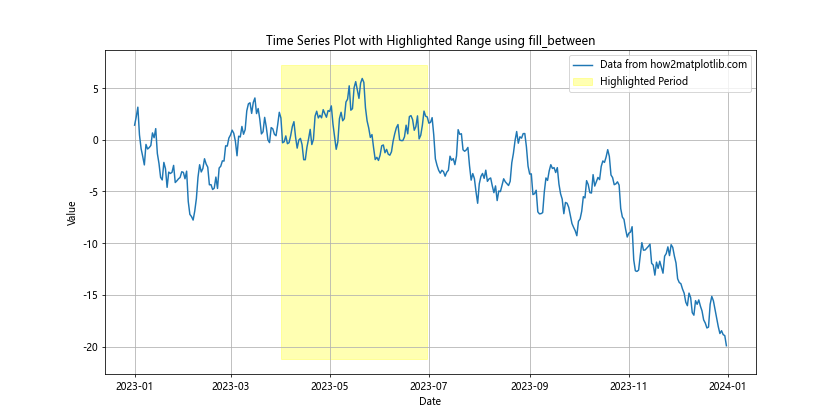
在这个示例中,我们使用fill_between函数创建了高亮区域。where参数用于指定应该填充的区域,我们使用布尔条件来选择日期范围内的点。这种方法允许我们创建更复杂的高亮形状,例如根据数据值变化的高亮区域。
5. 添加文本注释
为了进一步增强时间序列图的信息量,我们可以在高亮区域添加文本注释。以下是一个示例:
import matplotlib.pyplot as plt
import pandas as pd
import numpy as np
# 创建示例数据
dates = pd.date_range(start='2023-01-01', end='2023-12-31', freq='D')
values = np.random.randn(len(dates)).cumsum()
# 创建时间序列图
plt.figure(figsize=(12, 6))
plt.plot(dates, values, label='Data from how2matplotlib.com')
# 定义高亮区域
highlight_start = pd.to_datetime('2023-05-01')
highlight_end = pd.to_datetime('2023-07-31')
# 添加高亮区域
plt.axvspan(highlight_start, highlight_end, color='yellow', alpha=0.3, label='Highlighted Period')
# 添加文本注释
mid_point = highlight_start + (highlight_end - highlight_start) / 2
plt.text(mid_point, plt.ylim()[1], 'Important Event',
horizontalalignment='center', verticalalignment='bottom')
plt.title('Time Series Plot with Highlighted Range and Annotation')
plt.xlabel('Date')
plt.ylabel('Value')
plt.legend()
plt.grid(True)
plt.show()
Output:
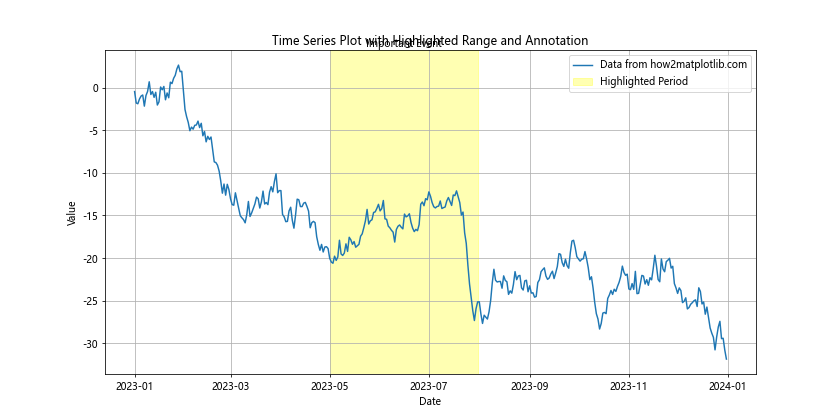
在这个示例中,我们首先计算了高亮区域的中点,然后使用plt.text函数在该点上方添加了文本注释。通过调整horizontalalignment和verticalalignment参数,我们可以控制文本的对齐方式。
6. 使用不同的颜色方案
为了使时间序列图更具视觉吸引力,我们可以尝试使用不同的颜色方案。以下是一个使用渐变色高亮多个时间范围的示例:
import matplotlib.pyplot as plt
import pandas as pd
import numpy as np
from matplotlib.colors import LinearSegmentedColormap
# 创建示例数据
dates = pd.date_range(start='2023-01-01', end='2023-12-31', freq='D')
values = np.random.randn(len(dates)).cumsum()
# 创建时间序列图
plt.figure(figsize=(12, 6))
plt.plot(dates, values, label='Data from how2matplotlib.com', color='black')
# 定义高亮区域
highlight_periods = [
('2023-02-01', '2023-03-31'),
('2023-06-01', '2023-07-31'),
('2023-10-01', '2023-11-30')
]
# 创建渐变色映射
cmap = LinearSegmentedColormap.from_list("", ["lightblue", "darkblue"])
# 添加高亮区域
for i, (start, end) in enumerate(highlight_periods):
color = cmap(i / (len(highlight_periods) - 1))
plt.axvspan(pd.to_datetime(start), pd.to_datetime(end),
color=color, alpha=0.3, label=f'Period {i+1}')
plt.title('Time Series Plot with Gradient Highlighted Ranges')
plt.xlabel('Date')
plt.ylabel('Value')
plt.legend()
plt.grid(True)
plt.show()
Output:
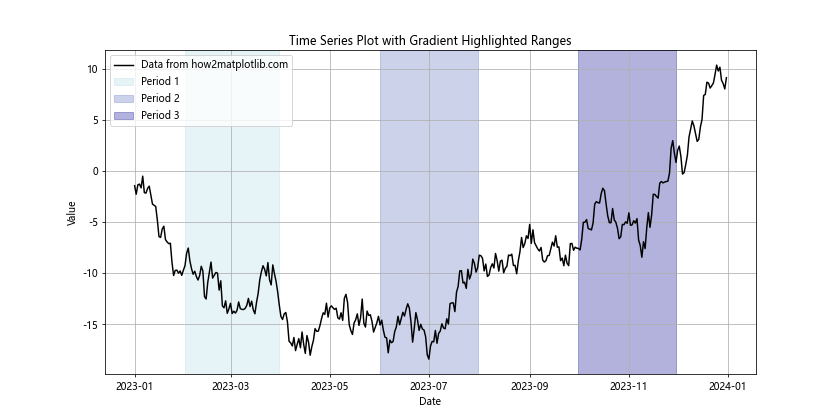
在这个示例中,我们使用LinearSegmentedColormap创建了一个从浅蓝到深蓝的渐变色映射。然后,我们为每个高亮区域分配了一个渐变色,使得整个图表看起来更加和谐。
7. 添加交互式高亮功能
如果你正在使用Jupyter Notebook或其他支持交互式图表的环境,你可以添加交互式功能来动态高亮时间范围。以下是一个使用ipywidgets的示例:
import matplotlib.pyplot as plt
import pandas as pd
import numpy as np
from ipywidgets import interact, DatePicker
# 创建示例数据
dates = pd.date_range(start='2023-01-01', end='2023-12-31', freq='D')
values = np.random.randn(len(dates)).cumsum()
# 创建交互式函数
def plot_with_highlight(start_date, end_date):
plt.figure(figsize=(12, 6))
plt.plot(dates, values, label='Data from how2matplotlib.com')
# 添加高亮区域
plt.axvspan(start_date, end_date, color='yellow', alpha=0.3, label='Highlighted Period')
plt.title('Interactive Time Series Plot with Highlighted Range')
plt.xlabel('Date')
plt.ylabel('Value')
plt.legend()
plt.grid(True)
plt.show()
# 创建交互式控件
interact(plot_with_highlight,
start_date=DatePicker(description='Start Date'),
end_date=DatePicker(description='End Date'))
这个示例创建了一个交互式图表,用户可以通过日期选择器来选择高亮区域的开始和结束日期。每次选择日期时,图表都会自动更新。
8. 处理大型数据集
当处理大型数据集时,可能需要考虑性能问题。以下是一个优化大型数据集绘图的示例:
import matplotlib.pyplot as plt
import pandas as pd
import numpy as np
# 创建大型示例数据集
dates = pd.date_range(start='2020-01-01', end='2023-12-31', freq='H')
values = np.random.randn(len(dates)).cumsum()
# 创建时间序列图
plt.figure(figsize=(12, 6))
# 使用降采样来提高性能
resampled_data = pd.Series(values, index=dates).resample('D').mean()
plt.plot(resampled_data.index, resampled_data.values, label='Data from how2matplotlib.com')
# 定义高亮区域
highlight_start = pd.to_datetime('2022-06-01')
highlight_end = pd.to_datetime('2022-12-31')
# 添加高亮区域
plt.axvspan(highlight_start, highlight_end, color='yellow', alpha=0.3, label='Highlighted Period')
plt.title('Time Series Plot with Highlighted Range (Large Dataset)')
plt.xlabel('Date')
plt.ylabel('Value')
plt.legend()
plt.grid(True)
plt.show()
Output:
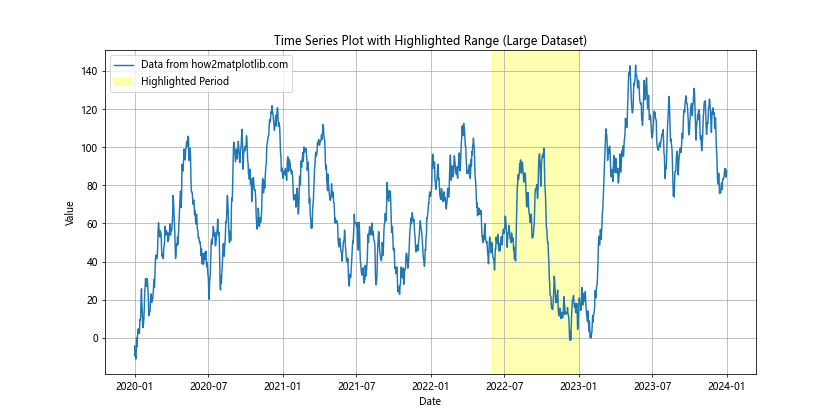
在这个示例中,我们使用了pandas的resample函数对原始数据进行了降采样,将小时数据转换为日均值。这样可以显著减少需要绘制的数据点数量,提高绘图性能。
9. 使用双轴图表
有时,我们可能需要在同一图表中显示两个不同尺度的数据系列。以下是一个使用双轴并高亮时间范围的示例:
import matplotlib.pyplot as plt
import pandas as pd
import numpy as np
# 创建示例数据
dates = pd.date_range(start='2023-01-01', end='2023-12-31', freq='D')
values1 = np.random.randn(len(dates)).cumsum()
values2 = np.random.randn(len(dates)).cumsum() * 100 + 1000
# 创建双轴图表
fig, ax1 = plt.subplots(figsize=(12, 6))
ax2 = ax1.twinx()
# 绘制第一个数据系列
ax1.plot(dates, values1, color='blue', label='Series 1 from how2matplotlib.com')
ax1.set_xlabel('Date')
ax1.set_ylabel('Values for Series 1', color='blue')
ax1.tick_params(axis='y', labelcolor='blue')
# 绘制第二个数据系列
ax2.plot(dates, values2, color='red', label='Series 2 from how2matplotlib.com')
ax2.set_ylabel('Values for Series 2', color='red')
ax2.tick_params(axis='y', labelcolor='red')
# 定义高亮区域
highlight_start = pd.to_datetime('2023-04-01')
highlight_end = pd.to_datetime('2023-08-31')
# 添加高亮区域
ax1.axvspan(highlight_start, highlight_end, color='yellow', alpha=0.3, label='Highlighted Period')
# 添加图例
lines1, labels1 = ax1.get_legend_handles_labels()
lines2, labels2 = ax2.get_legend_handles_labels()
ax1.legend(lines1 + lines2, labels1 + labels2, loc='upper left')
plt.title('Dual Axis Time Series Plot with Highlighted Range')
plt.grid(True)
plt.show()
Output:
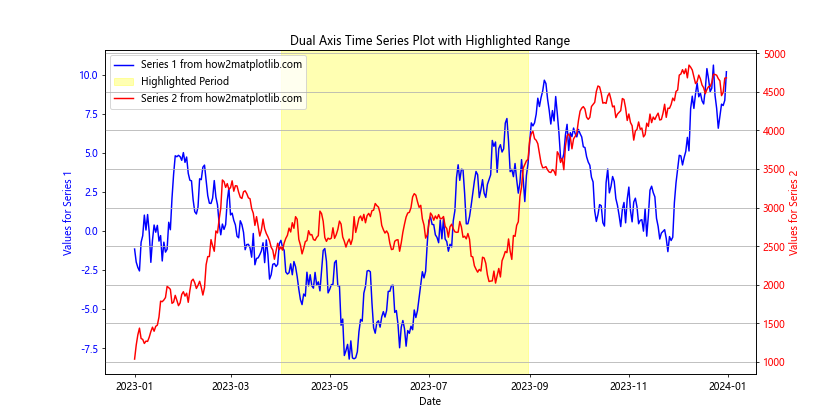
在这个示例中,我们创建了一个主轴ax1和一个次轴ax2。两个数据系列分别在不同的轴上绘制,使用不同的颜色来区分。高亮区域添加在主轴上,但会影响整个图表。最后,我们合并了两个轴的图例,以便在一个位置显示所有信息。
10. 添加动态高亮效果
为了使时间序列图更具吸引力,我们可以添加动态高亮效果。以下是一个使用动画来高亮不同时间范围的示例:
import matplotlib.pyplot as plt
import pandas as pd
import numpy as np
from matplotlib.animation import FuncAnimation
# 创建示例数据
dates = pd.date_range(start='2023-01-01', end='2023-12-31', freq='D')
values = np.random.randn(len(dates)).cumsum()
# 创建图表
fig, ax = plt.subplots(figsize=(12, 6))
line, = ax.plot(dates, values, label='Data from how2matplotlib.com')
highlight = ax.axvspan(dates[0], dates[0], color='yellow', alpha=0.3)
ax.set_title('Animated Time Series Plot with Moving Highlight')
ax.set_xlabel('Date')
ax.set_ylabel('Value')
ax.legend()
ax.grid(True)
# 定义动画更新函数
def update(frame):
start = dates[frame]
end = dates[min(frame + 30, len(dates) - 1)]
highlight.set_xy([(start, 0), (start, 1), (end, 1), (end, 0), (start, 0)])
return highlight,
# 创建动画
ani = FuncAnimation(fig, update, frames=range(0, len(dates), 30),
interval=200, blit=True)
plt.show()
在这个示例中,我们使用FuncAnimation创建了一个动画。update函数在每一帧更新高亮区域的位置,使其在时间轴上移动。这种动态效果可以帮助观察者更好地理解数据在不同时间段的变化。
11. 使用颜色映射高亮不同强度
我们可以使用颜色映射来表示不同时间段的重要性或强度。以下是一个使用颜色映射高亮时间范围的示例:
import matplotlib.pyplot as plt
import pandas as pd
import numpy as np
from matplotlib.colors import LinearSegmentedColormap
# 创建示例数据
dates = pd.date_range(start='2023-01-01', end='2023-12-31', freq='D')
values = np.random.randn(len(dates)).cumsum()
# 创建时间序列图
fig, ax = plt.subplots(figsize=(12, 6))
ax.plot(dates, values, label='Data from how2matplotlib.com', color='black')
# 创建颜色映射
cmap = LinearSegmentedColormap.from_list("", ["white", "red"])
# 定义高亮区域和强度
highlight_periods = [
('2023-02-01', '2023-03-31', 0.3),
('2023-06-01', '2023-07-31', 0.7),
('2023-10-01', '2023-11-30', 1.0)
]
# 添加高亮区域
for start, end, intensity in highlight_periods:
ax.axvspan(pd.to_datetime(start), pd.to_datetime(end),
color=cmap(intensity), alpha=0.3,
label=f'Period (Intensity: {intensity:.1f})')
ax.set_title('Time Series Plot with Color-Mapped Highlighted Ranges')
ax.set_xlabel('Date')
ax.set_ylabel('Value')
ax.legend()
ax.grid(True)
plt.show()
Output:
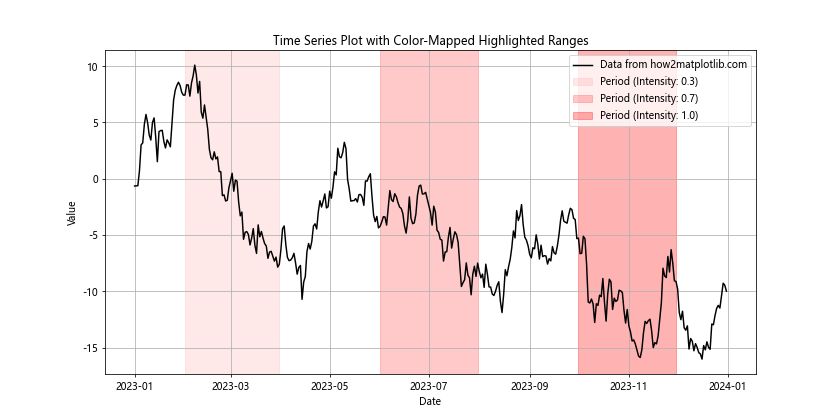
在这个示例中,我们使用LinearSegmentedColormap创建了一个从白色到红色的颜色映射。每个高亮区域都有一个强度值,用于从颜色映射中选择颜色。这种方法可以直观地显示不同时间段的重要性或关注度。
12. 添加垂直参考线
除了高亮区域,我们还可以添加垂直参考线来标记特定的时间点。以下是一个结合高亮区域和垂直参考线的示例:
import matplotlib.pyplot as plt
import pandas as pd
import numpy as np
# 创建示例数据
dates = pd.date_range(start='2023-01-01', end='2023-12-31', freq='D')
values = np.random.randn(len(dates)).cumsum()
# 创建时间序列图
fig, ax = plt.subplots(figsize=(12, 6))
ax.plot(dates, values, label='Data from how2matplotlib.com')
# 添加高亮区域
highlight_start = pd.to_datetime('2023-05-01')
highlight_end = pd.to_datetime('2023-08-31')
ax.axvspan(highlight_start, highlight_end, color='yellow', alpha=0.3, label='Highlighted Period')
# 添加垂直参考线
reference_dates = [pd.to_datetime('2023-03-15'), pd.to_datetime('2023-07-01'), pd.to_datetime('2023-11-30')]
for date in reference_dates:
ax.axvline(date, color='red', linestyle='--', label='Reference Date' if date == reference_dates[0] else '')
ax.set_title('Time Series Plot with Highlighted Range and Reference Lines')
ax.set_xlabel('Date')
ax.set_ylabel('Value')
ax.legend()
ax.grid(True)
plt.show()
Output:
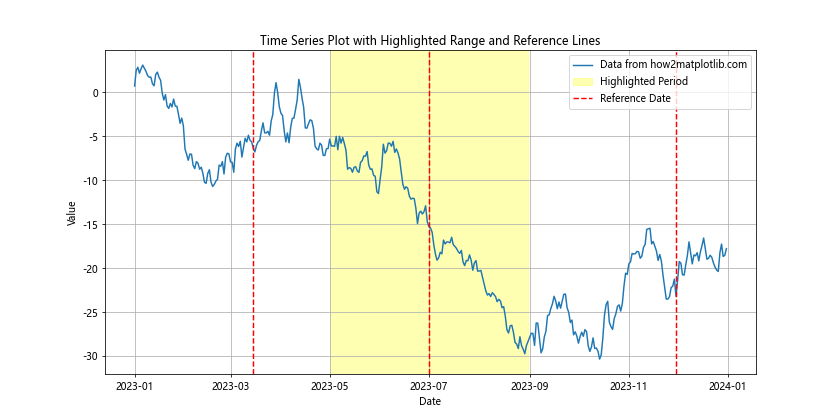
在这个示例中,我们使用axvline函数添加了垂直参考线。这些线可以用来标记重要事件或时间点,与高亮区域一起提供更丰富的上下文信息。
13. 使用阴影效果增强视觉效果
我们可以使用阴影效果来增强高亮区域的视觉效果。以下是一个使用阴影效果的示例:
import matplotlib.pyplot as plt
import pandas as pd
import numpy as np
from matplotlib.patches import Rectangle
# 创建示例数据
dates = pd.date_range(start='2023-01-01', end='2023-12-31', freq='D')
values = np.random.randn(len(dates)).cumsum()
# 创建时间序列图
fig, ax = plt.subplots(figsize=(12, 6))
ax.plot(dates, values, label='Data from how2matplotlib.com')
# 定义高亮区域
highlight_start = pd.to_datetime('2023-04-01')
highlight_end = pd.to_datetime('2023-08-31')
# 添加带阴影的高亮区域
rect = Rectangle((highlight_start, ax.get_ylim()[0]),
highlight_end - highlight_start,
ax.get_ylim()[1] - ax.get_ylim()[0],
facecolor='yellow', alpha=0.3, edgecolor='none')
shadow = Rectangle((highlight_start, ax.get_ylim()[0]),
highlight_end - highlight_start,
ax.get_ylim()[1] - ax.get_ylim()[0],
facecolor='gray', alpha=0.3, edgecolor='none',
transform=ax.transData.transform(ax.transAxes.inverted()))
ax.add_patch(shadow)
ax.add_patch(rect)
ax.set_title('Time Series Plot with Shadowed Highlighted Range')
ax.set_xlabel('Date')
ax.set_ylabel('Value')
ax.legend()
ax.grid(True)
plt.show()
在这个示例中,我们使用Rectangle对象创建了高亮区域和阴影。阴影略微偏移,创造出一种立体效果,使高亮区域更加突出。
14. 添加注释和箭头
为了进一步增强图表的信息量,我们可以在高亮区域添加注释和箭头。以下是一个示例:
import matplotlib.pyplot as plt
import pandas as pd
import numpy as np
# 创建示例数据
dates = pd.date_range(start='2023-01-01', end='2023-12-31', freq='D')
values = np.random.randn(len(dates)).cumsum()
# 创建时间序列图
fig, ax = plt.subplots(figsize=(12, 6))
ax.plot(dates, values, label='Data from how2matplotlib.com')
# 定义高亮区域
highlight_start = pd.to_datetime('2023-05-01')
highlight_end = pd.to_datetime('2023-08-31')
# 添加高亮区域
ax.axvspan(highlight_start, highlight_end, color='yellow', alpha=0.3, label='Highlighted Period')
# 添加注释和箭头
mid_point = highlight_start + (highlight_end - highlight_start) / 2
ax.annotate('Important Event', xy=(mid_point, ax.get_ylim()[1]),
xytext=(mid_point, ax.get_ylim()[1] + 1),
arrowprops=dict(facecolor='black', shrink=0.05),
horizontalalignment='center')
ax.set_title('Time Series Plot with Highlighted Range and Annotation')
ax.set_xlabel('Date')
ax.set_ylabel('Value')
ax.legend()
ax.grid(True)
plt.show()
Output:
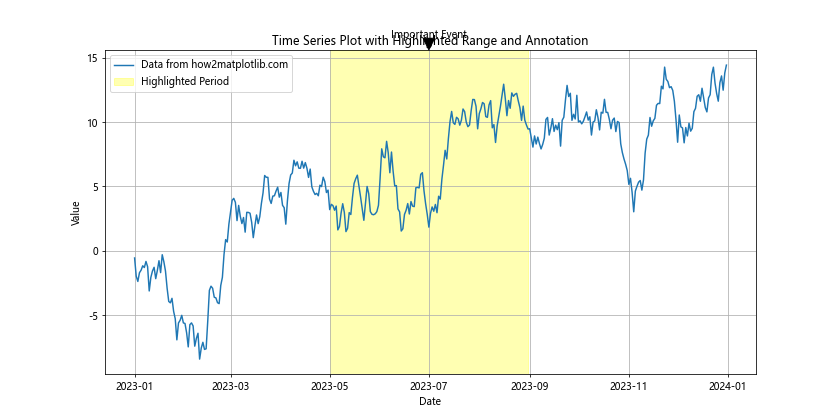
在这个示例中,我们使用annotate函数添加了一个带箭头的注释。注释指向高亮区域的中点,提供了额外的上下文信息。
15. 使用填充样式高亮
除了使用半透明颜色,我们还可以使用填充样式来高亮时间范围。以下是一个使用不同填充样式的示例:
import matplotlib.pyplot as plt
import pandas as pd
import numpy as np
# 创建示例数据
dates = pd.date_range(start='2023-01-01', end='2023-12-31', freq='D')
values = np.random.randn(len(dates)).cumsum()
# 创建时间序列图
fig, ax = plt.subplots(figsize=(12, 6))
ax.plot(dates, values, label='Data from how2matplotlib.com')
# 定义高亮区域
highlight_periods = [
('2023-02-01', '2023-03-31', '//'),
('2023-06-01', '2023-07-31', 'o'),
('2023-10-01', '2023-11-30', '+')
]
# 添加高亮区域
for start, end, pattern in highlight_periods:
ax.axvspan(pd.to_datetime(start), pd.to_datetime(end),
facecolor='none', edgecolor='gray', hatch=pattern, alpha=0.5,
label=f'Period ({pattern})')
ax.set_title('Time Series Plot with Pattern-Filled Highlighted Ranges')
ax.set_xlabel('Date')
ax.set_ylabel('Value')
ax.legend()
ax.grid(True)
plt.show()
Output:
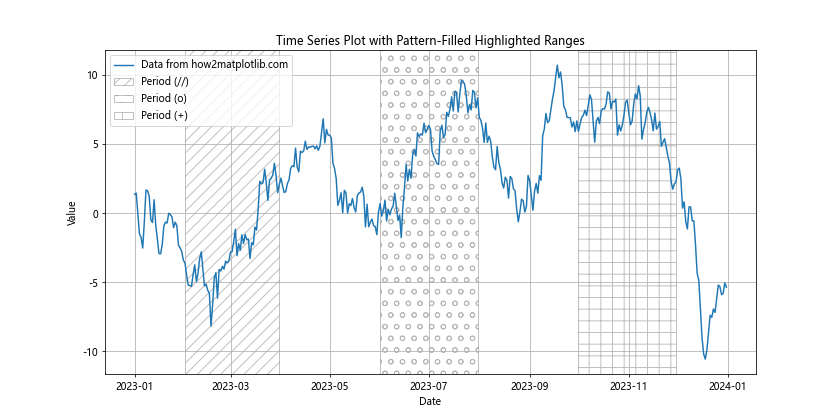
在这个示例中,我们使用了不同的填充模式(斜线、圆点和加号)来高亮不同的时间范围。这种方法可以在不使用颜色的情况下区分不同的高亮区域,特别适合黑白打印或色盲友好的图表。
结论
本文详细介绍了如何在Python中使用Matplotlib高亮时间序列图中的时间范围。我们探讨了多种技术,包括基本的高亮方法、自定义样式、添加注释、处理大型数据集、创建交互式图表等。这些技术可以帮助数据分析师和研究人员更有效地展示和分析时间序列数据,突出重要的时间段或事件。
通过合理使用这些技术,可以创建既信息丰富又视觉吸引的时间序列图表。根据具体的数据和分析需求,可以灵活组合这些方法,以达到最佳的可视化效果。记住,好的数据可视化不仅要准确传达信息,还要易于理解和解释。在实践中,建议根据目标受众和展示环境来选择最合适的高亮和注释方式。
 极客教程
极客教程